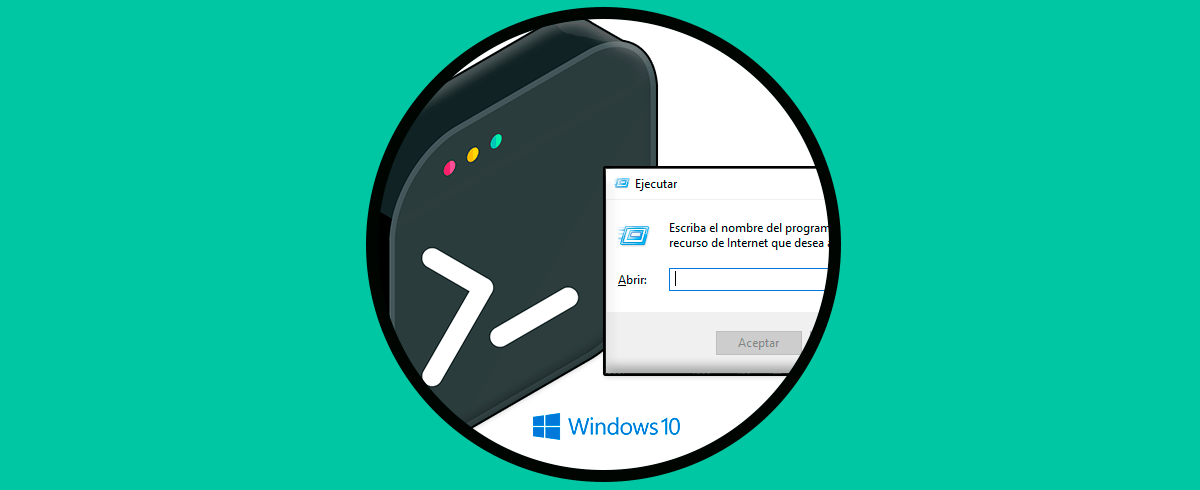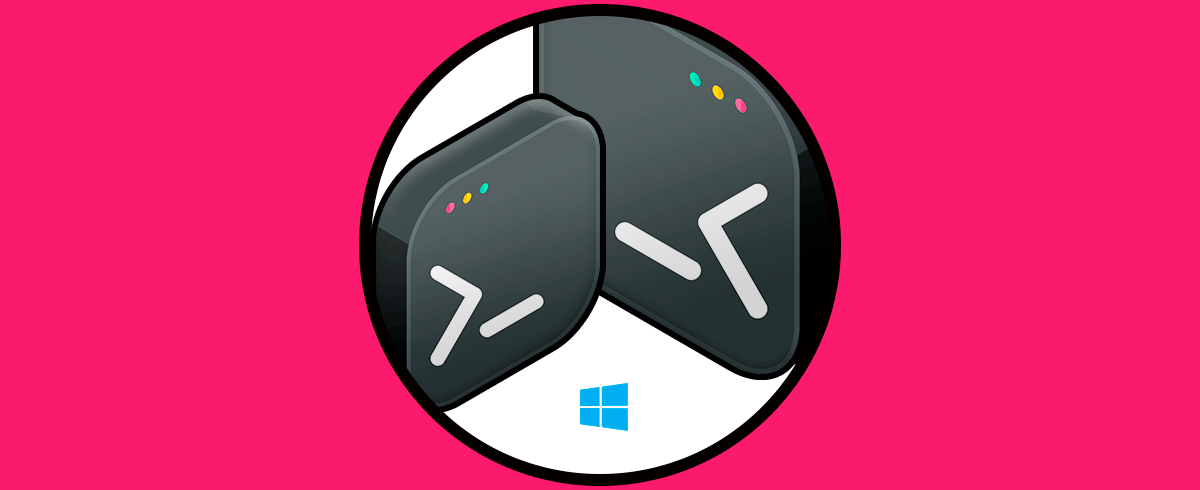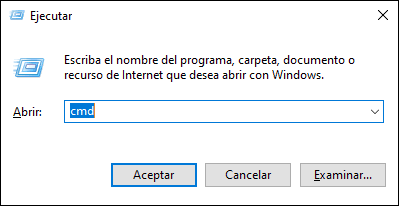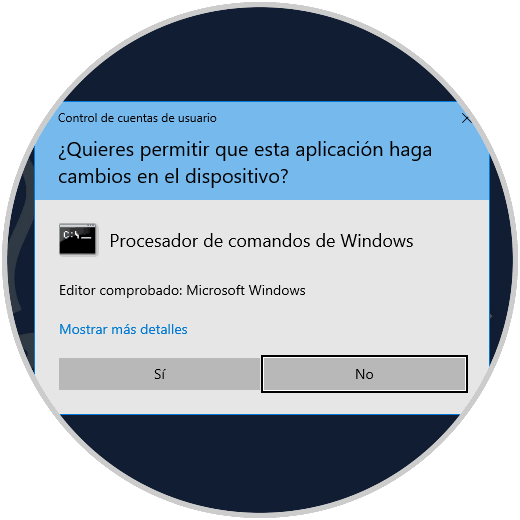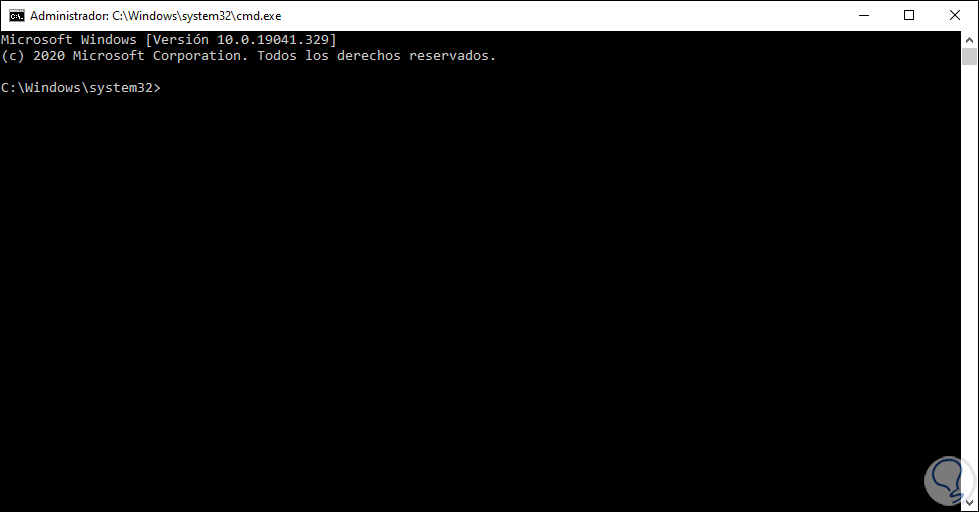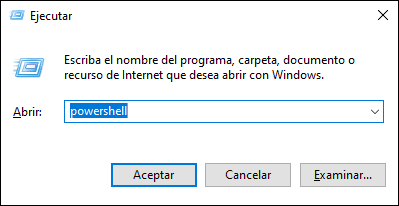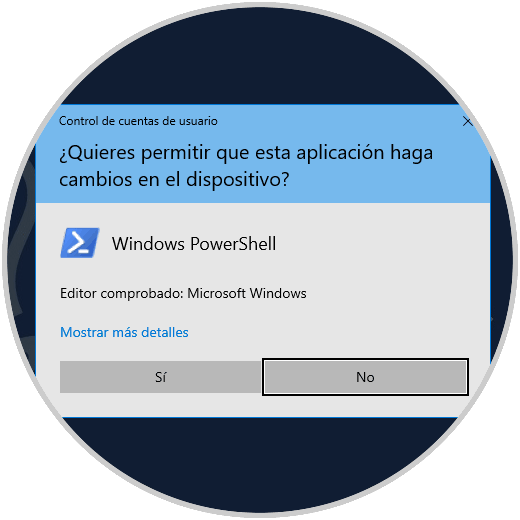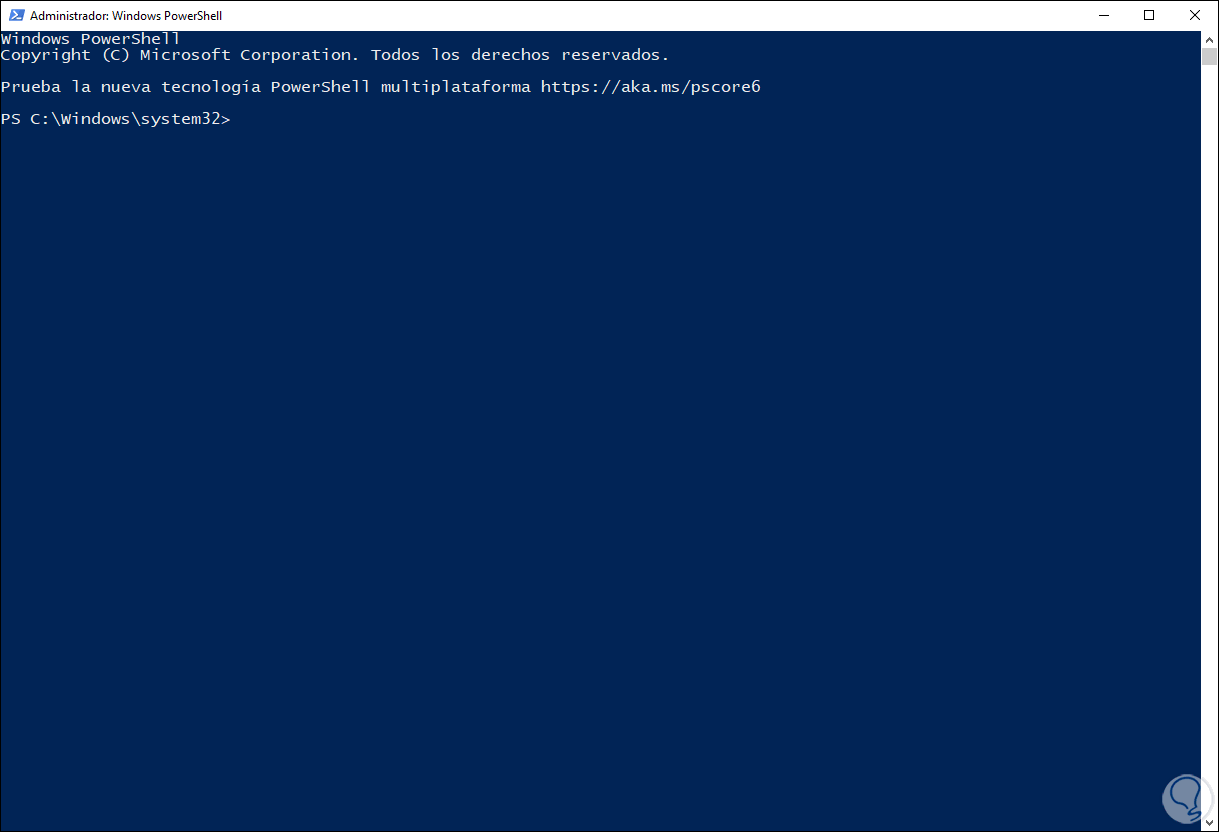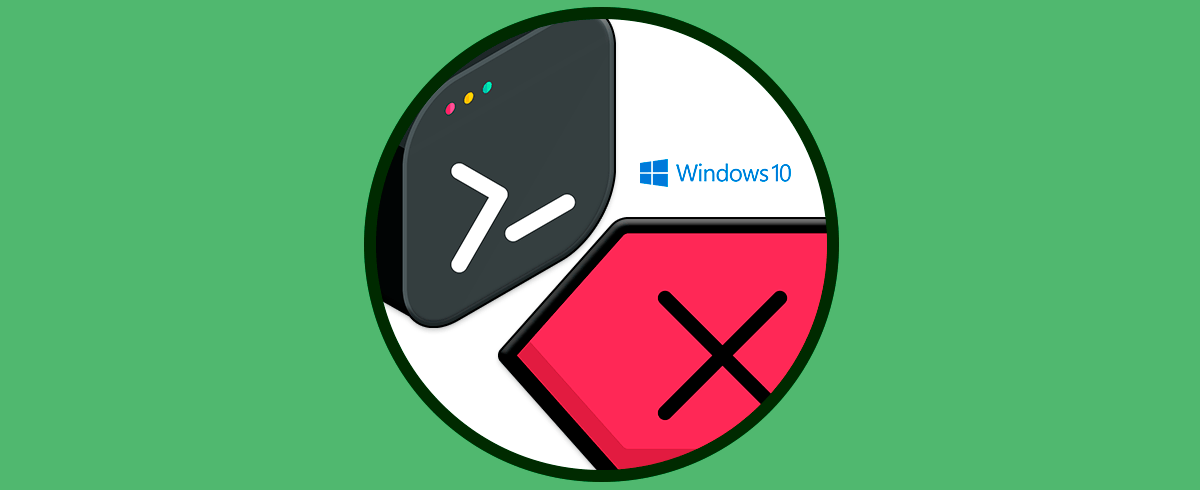A diario utilizamos nuestros ordenadores para cantidad de cosas, por lo que tenerlo configurado de la manera correcta resulta importante e imprescindible para que a la hora de trabajar con el nos sintamos cómodos y seamos lo más productivos posibles.
Las consolas de CMD y PowerShell son dos herramientas fundamentales en las tareas de administración y soporte de todos los usuarios de Windows 10, en ellas es posible acceder a información, soporte y ejecución de comandos con los cuales se busca la integridad y rendimiento de Windows 10.
Aunque podemos ejecutar cientos de comandos de forma normal, muchos otros requieren que sean ejecutados como administrador para que su acción se logre. Sabemos que Windows 10 basa muchos de sus procesos en permisos y de allí que se requiera ser administrador para esto.
Vamos a ver cómo acceder al símbolo del sistema y a PowerShell como administradores desde Ejecutar.
1. Abrir CMD como administrador desde Ejecutar Windows 10
Para acceder a esta función de Windows 10 disponemos de algunas formas que son:
- Usando la combinación de teclas Windows + R
- Desde el cuadro de búsqueda de inicio ingresando “ejecutar”
- Usando Cortana
A continuación vamos a acceder al símbolo del sistema como administrador desde Ejecutar. Para realizar este proceso, abrimos Ejecutar e ingresamos cmd:
Luego pulsamos las teclas Shift + Ctrl izquierdas de nuestro teclado, pulsamos Aceptar y con esto accederemos en modo de administrador con CMD:
Shift + Ctrl
Comprobamos que estamos como administrador ya que la ruta del CMD es C:\Windows\system32>:
2. Acceder a PowerShell como administrador desde Ejecutar Windows 10
El proceso no difiere en nada, accedemos a Ejecutar e ingresamos “powershell”:
Usamos las teclas Shift + Ctrl izquierdos y pulsamos Enter o Aceptar para acceder como administradores:
Shift + Ctrl
Al acceder como administradores la ruta de ejecución es C:\Windows\system32> no la del usuario:
Es simple acceder como administradores en las dos plataformas y llevar a cabo las tareas requeridas allí.